
Wink ve SmartThings gibi bazı akıllı ev merkezleri Yapabilmek ev güvenliği için kullanılmak üzere, Abode birÖzellikle ev güvenliği için yapılan akıllı ev sistemi, sizin için büyük bir odak noktasıysa, daha iyi bir seçimdir. İşte Abode başlangıç kitini nasıl kuracağınız ve kuracağınız.
Abode Nedir?
Şirket olarak kolayca yanlış okunmamakPhotoshop (Adobe) 'u getirdi, Abode, diğer popüler smarthome hub platformlarında bulacağınız cihaz ve sensörler ile kurulumu kolay ev güvenlik sistemlerini kolaylaştırıyor. Bununla birlikte, Abode özellikle diğer akıllı ev merkezleri gibi rahatlık uğruna genel ev otomasyonu yerine ev güvenliği pazarını hedeflemektedir.

Başlangıç kiti ana hub ile birlikte gelir, ikikapı / pencere sensörleri, bir hareketle çalışan kamera ve sistemi devreye almanızı ve devreden çıkarmanızı sağlayan bir anahtarlık denetleyicisi. Elbette dilerseniz daha fazla sensör ekleyebilirsiniz, ancak başlangıç kiti sadece küçük bir dairede yaşayanlar için mükemmeldir.
Ayrıca, 7/24 profesyonel izleme olanağı sağlayan ucuz ücretli planların yanı sıra, evinizdeki internetin dışarı çıkması halinde 3G verilerini de yedekleyebilirsiniz.
DIY ev güvenliği dünyasına dalmaya karar verdiyseniz, Abode başlangıç kitini nasıl kuracağınız ve yerinizi 15 dakika kadar kısa sürede nasıl silahlandıracağınız.
Birinci Adım: Ana Hub'ı Kurun
Yapmanız gereken ilk şey, ana hub'ı prize takarak ve yönlendiricinize bağlayarak ayarlamaktır.
Birlikte verilen güç adaptörünü ve ethernet'i alınkabloyu takın ve her birini ana göbeğin arkasına takın. Ardından, bu kabloların diğer ucunu sırasıyla yönlendiricinizdeki bir prize ve boş bir ethernet portuna takın. Hub otomatik olarak açılmaya başlayacaktır.

Sonra, göbeğin arkasındaki batarya yedekleme anahtarını bulun ve yedek bataryayı etkinleştirmek için (elektrik kesintisi durumunda) aşağı doğru bastırın.

İkinci Adım: Abode Uygulamasını Kurun
Hub kullanıma hazır olduğunda, Abode uygulamasını indirin ve akıllı telefonunuza yükleyin. İPhone ve Android cihazlar için ücretsiz olarak kullanılabilir.

Uygulama indirildikten sonra, açın ve ekranın sol alt köşesindeki "Register" üzerine dokunun.

E-posta adresinizi girin ve Abode hesabınız için bir şifre oluşturun. Ardından devam etmek için “Hesap Oluştur” a basın.
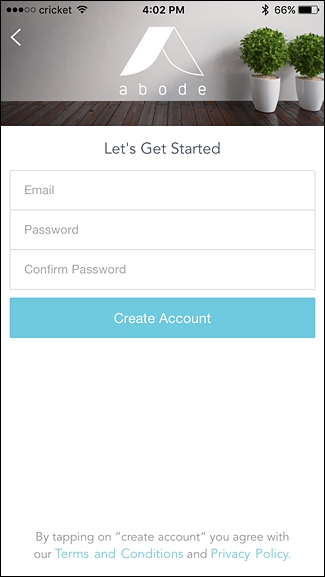
E-posta adresinizi doğrulamanız gerektiğini söyleyen bir açılır pencere belirecektir. “Kapat” üzerine dokunun.

E-postayı açın ve “Hesabınızı Etkinleştirin” üzerine dokunun. Bu web sitesini açacak, ancak siteyi kapatıp uygulamaya geri dönebilirsiniz.

Oradan adınızı, telefon numaranızı ve adresinizi girin. Sonra alt kısımdaki “Devam” düğmesine basın.

Bir sonraki ekranda tekrar “Devam” düğmesine basın.
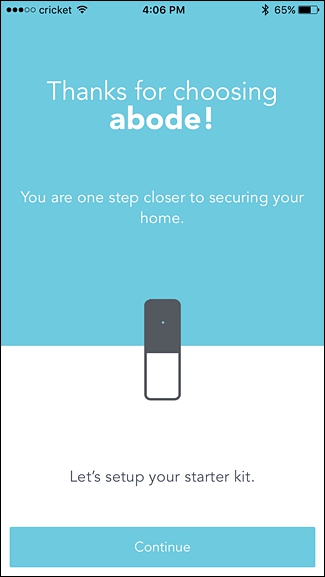
En altta, başlangıç kitinin kutusunda gelen afiş üzerinde bulunabilen altı haneli bir kod olan aktivasyon anahtarını girin. Kod girdikten sonra “Devam” tuşuna basın.

Aktivasyon onaylandıktan sonra tekrar “Devam” tuşuna basın.

Üçüncü Adım: Cihazlarınızı ve Sensörlerinizi Bağlayın
Uygulamadaki bir sonraki adım, tümünü bağlamakcihazlarınızı ve sensörlerinizi ana göbeğe Yine, başlangıç kiti iki kapı / pencere sensörü ve hareket algılamalı bir kamera ile birlikte geliyor, bu yüzden üçünü de ayarlayacağız.
İlk önce, bu sensörü ayarlamak için “Kapı veya Pencere A” ya basalım.

Bir kapı sensörü mü yoksa pencere sensörü mü olacağını seçin.
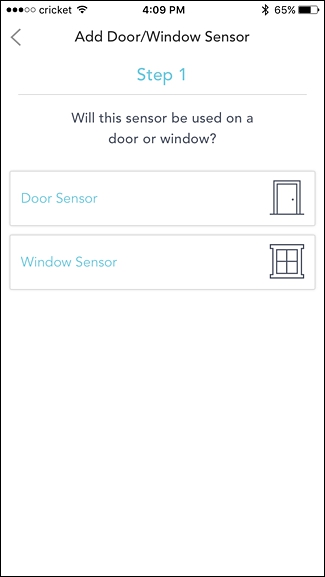
Sensörü “A” olan kutudan tutüzerine işaretlenmiş. Bu etiketi çıkarın ve daha sonra uygulamada belirtildiği gibi dahili bataryayı etkinleştirmek için sensörün altındaki şeffaf plastik çekme tırnağını çıkarın. Sonra “Devam” a basın.

App size doğru çalışması için sensör ve mıknatısın düzgün hizalanması gerektiğini söyleyecektir. Devam etmek için “Devam” düğmesine basın.

Daha sonra, birlikte verilen yapışkan pedleri kullanarak sensörü kapınıza veya istediğiniz pencereye yerleştirin. Mıknatıs kısmı zaten yapıştırılmış tamponlara sahip olacaktır.

Uygulamadaki talimatları takip ettiğinizden emin olduktan sonra “Devam” a basın.
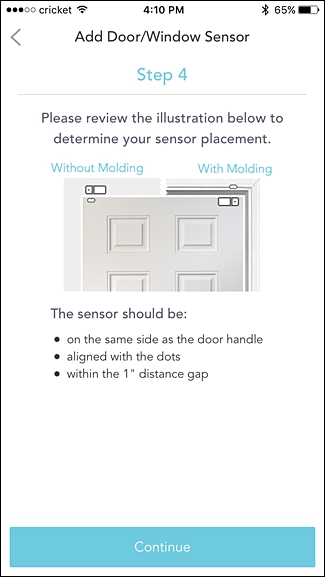
Ardından, sensöre bir isim verin (“Ön Kapı” gibi) ve ardından “Devam” a basın.
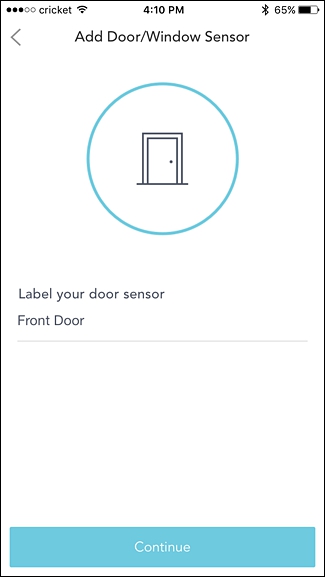
Bundan sonra, yukarıdaki adımları tekrarlayarak ikinci sensörü ayarlayabilirsiniz. Her iki sensörün kurulumunu yaptıktan ve kurduktan sonra, hareket kamerasını ayarlama zamanı. Devam etmek için “Hareket Kamerası” üzerine dokunun.

Küçük bir tornavida kullanarak arka kapağı çıkararak başlayın ve kutuya gelen üç pili takın. Kapağı tekrar yerine yerleştirin ve uygulamada “Devam” düğmesine basın.

Daha sonra, birlikte verilen yapışkan parçayı kullanarak kamerayı istediğiniz yere monte edin. Yüklendikten sonra, uygulamadaki "Fotoğraf Çek" e dokunun.

Her şey yolunda görünüyorsa, “Devam” a basın. Aksi halde, resim tam istediğiniz gibi değilse, ayarlarınızı yapın ve ardından “Tekrar Dene” ye dokunun.

Ardından, kameraya bir isim verin ve “Devam” a basın.

Her üç cihazınız ve sensörünüz ayarlandıktan sonra, alttaki “Devam” düğmesine basın.

Dördüncü Adım: Hanehalkı Üyelerini Davet Edin ve Hizmet Planı Seçin
Bir sonraki adım, eğer istersen, diğer hanehalklarını sisteme erişmelerini sağlamak. “E-posta adresine göre davet et” düğmesine basabilir veya “Daha Sonra Atla ve Sonra Ekle” düğmesine basabilirsiniz.

Ondan sonra bir servis planı seçeceksiniz. Alt kısımdaki “Bir Plan Seçmek İstiyorum” üzerine dokunun.

Üç farklı plan arasından seçim yapabilirsiniz. Ücretsiz bir “Temel” plan, 10 $ / ay “Bağlan” planı ve 30 $ / ay “Bağlan + Güvenli” planı vardır. Ücretli planlar hem zaman çizelgesi olaylarının daha uzun bir tarihçesini hem de evinizin interneti dışına çıkması durumunda 3G veri yedeklemesini sunar. Connect + Secure planı ayrıca, ADT veya diğer profesyonel güvenlik sistemleriyle elde ettiğinize benzer şekilde 7/24 profesyonel izleme içerir.

Bir plan seçip bunun için ödeme yaptıktan sonra (varsa), uygulama kurulumun tamamlandığını size söyleyecektir. Devam etmek için alttaki "Son" üzerine dokunun.
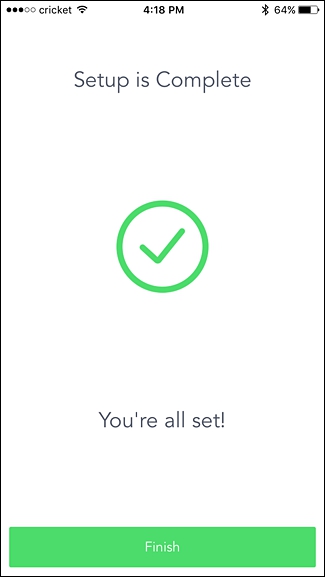
Daha sonra ana ekrana yönlendirilirsiniz.mizanpaj üzerinde hızlı bir öğreticiyi inceleyeceksiniz ve sistemi kurma / devreden çıkarma ve olayların zaman çizelgesine göz atma gibi bazı temel özelliklerden bahsedeceksiniz.
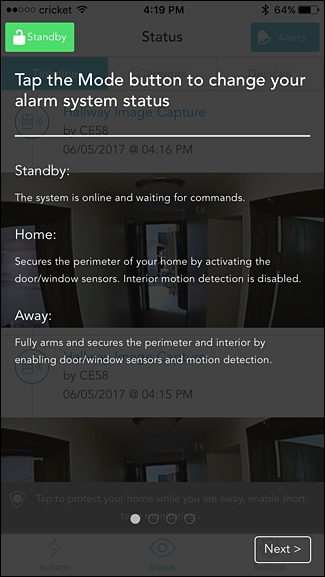
Öğreticinin sonuna ulaştığınızda, “Kapatmak için dokunun” a basın.

Daha sonra, gerçekleşen her etkinliği size gösteren zaman çizelgesinin önde ve merkezde olacağı ana ekranla karşılaşacaksınız.

Varsayılan olarak, sisteminiz Bekleme modundahepsini ayarladıktan sonra, silahlı olmayacağı anlamına gelir. Bu nedenle, bir etkinlik algılandığında uyarılar alabilmeniz için Ev veya Dışarıda moduna geçtiğinizden emin olun.
Anahtar Fob Nasıl Çalışır?

Sisteminizi akıllı telefonunuzdan etkinleştirip silahsız bırakmanın yanı sıra, kullanımı biraz daha kolay olan anahtarlık ile de yapabilirsiniz.
Anahtarlık, yalnızca menzil içindekiAbode hub'ı (100 feet'ten daha az), bu nedenle evden uzaktaysanız ve sisteminizde değişiklik yapmak istiyorsanız, bunu telefonunuzdaki Abode uygulamasında yapmak isteyeceksiniz.
Anahtar fob üzerindeki düğmeler gelince, küçükdaire sistemi Dışarıda moduna ayarlar, daha büyük daire sistemi Ev moduna ayarlar, X düğmesi Bekleme / Devre Dışı moduna ayarlar ve artı düğmesi şu anda çalışamaz durumdadır, ancak Abode'a göre gelecekteki bir güncellemede kullanılacaktır.








